Londonbaserte BullGuard er et erfaren sikkerhetsselskap som har utviklet antivirusprogramvare fra forbruker siden 2002.
2020-serien starter med BullGuard Antivirus, et Windows-basert produkt med virussikring i sanntid, ondsinnet URL-filtrering, og overraskende nok en ytelsesforsterker for spill og andre krevende applikasjoner på full skjerm.
BullGuard Internet Security 2020 legger til en brannmur, foreldrekontroll, skyintegrert sikkerhetskopi (støtter Dropbox, OneDrive, Google Drive) og grunnleggende PC-optimalisering. Det har bygg tilgjengelig for Windows, Android og Mac.
Det topp BullGuard Premium Protection kaster inn en nettverksskanner, mens en omfattende identitetsbeskyttelsestjeneste ser etter uautorisert bruk av e-post, telefonnummer, kredittkortdetaljer, pass, bankkontoer og mer..
- Vil du prøve BullGuard Internet Security 2020? Sjekk ut hjemmesiden her
Alle BullGuard 2020-utgavene inkluderer ny maskinlæringsteknologi, som selskapet sier forbedrer nulldagers trusselregistrering ‘uten innvirkning på datamaskinens ressurser og uten behov for internettforbindelse.’
BullGuards VPN kan også lanseres fra grensesnittet, selv om du må kjøpe en egen lisens for å bruke den. I motsetning til Kaspersky, Bitdefender og andre, har ikke BullGuard en begrenset gratis versjon av VPN-en, eller en prøveversjon.
BullGuard 2020 Internet Security og Premium Protection har også et stort tillegg i sin nye Secure Browser, en tilpasset versjon av Chromium som bruker flere lag med sikkerhet for å holde deg trygg på nettet. Tvungne HTTPS-tilkoblinger og bruk av Cloudflares krypterte DNS over HTTPS gjør det vanskelig for andre å spionere på surfingen din, for eksempel. Ondsinnede nettadresser er blokkert, nettstedets sertifikater blir sjekket, og internetthistorikken din er kryptert for å holde den trygg fra snoopers.
BullGuard Internet Security er priset fra relativt lave $ 60 for et ett-års abonnement på ett år. Det er ingen introduksjonsrabatt på nettstedet, så konkurrenter kan noen ganger se billigere ut, men du vil vanligvis vinne på lang sikt. Bitdefenders tilsvarende Internet Security-pakke er for eksempel priset til $ 40 for første år, men fornyes til $ 80.
(Vi la også merke til at prøveversjonen vår regelmessig tilbød oss 30% avslag som et «KJØP NÅ!» -Insentiv. Vi vet ikke om det er en permanent avtale, men selv om du er sikker på at du kjøper, installerer og kjører prøve først – det kan spare deg for litt penger.)
Du kan spare enda mer penger ved å legge til enheter og år. En ti-årig lisens på tre år koster for eksempel bare 282 dollar eller 9,40 dollar per enhet per år.
En 30-dagers prøveperiode gir deg en rask og enkel måte å finne ut om dette er riktig antivirus for deg. Det skal være lenge nok, men selv om du får problemer senere, er du ytterligere beskyttet av en 30-dagers pengene-tilbake-garanti.
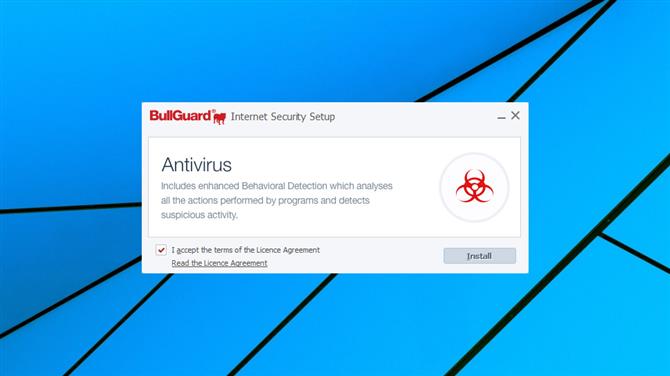
Det var raskt og enkelt å sette opp BullGuard Internet Security 2020 (Bildekreditt: BullGuard)
Setup
Noen antivirusprogrammer som prøver å bygge ut prøveversjonen, håper kanskje du trykker på Kjøp-knappen i stedet. BullGuard er annerledes. Rull nedover Internett-sikkerhetsnettstedet, les om produktet, og nederst finner du, i veldig store bokstaver, «Har du ikke bestemt deg ennå? Nå kan du prøve det GRATIS. ‘ Vi trykket på Last ned nå-knappen og fikk BullGuard Internet Security-installasjonsprogrammet lastet ned i løpet av sekunder.
Som mange konkurrenter krever BullGuard at du overleverer e-posten din for å opprette en konto før du kan aktivere prøveversjonen, men det var også greit, og det var ingen andre oppsett-problemer.
BullGuard Internet Security installerte en lang liste over komponenter på testsystemet vårt. Etter omstart fant vi ikke mindre enn elleve nye bakgrunnsprosesser og noen overraskende ekstrautstyr, inkludert et Outlook-tillegg (mer om det senere.)
Selv om dette så ut som et mer tungvektig oppsett enn mange konkurrenter, tok de fleste av BullGuards forskjellige prosesser ikke så mye i veien for RAM eller andre systemressurser, og vi la ikke merke til noen betydelig innvirkning på systemets hastighet.
Det er viktig at et antivirusprogram kan forhindre at det deaktiveres av malware. Vi prøvde å slette kjerne BullGuard-filer, lukke prosesser, stoppe tjenester og andre triks, men klarte ikke å kompromittere sikkerheten vår. Det var en god start, men så avdekket vi et problem.
Sikkerhetsproblemer
BullGuard Internet Security gjør det mulig for brukere å definere nøyaktig hva de vil bli sjekket i Hurtig og Full systemskanning, og vi la merke til at disse innstillingene ble lagret i ren tekstfiler uten noen spesiell beskyttelse. En angriper kan erstatte standardinnstillingene med sine egne, slå av omtrent hvert skannealternativ, og redusere sjansen for at de i det hele tatt vil oppdage noe i det vesentlige.
Som et eksempel tok det rundt 7 minutter å kjøre en første hurtigskanning på vårt vurderingssystem med standardinnstillingene. Etter å ha byttet ut Quick Scan-filen med vår egen, der alle mulige skannealternativer ble slått av, sjekket den så lite at skanningen var fullført på omtrent 5 sekunder.
I et annet alvorligere problem klarte vi å deaktivere BullGuards filsystemfilterdriver med en enkelt Windows-kommando (krever administratorrettigheter.) Som et resultat kunne ikke pakken oppdage skadelig programvare da den ble lastet ned, pakket ut eller på annen måte lagret til, eller åpnet fra harddisken vår.
Det er viktig å sette disse problemene i perspektiv. Sårbarheten for skanneinnstillinger påvirket bare skanninger på forespørsel, for eksempel, slik at BullGuards sanntidsbeskyttelse fungerer som vanlig, og blokkerer trusler når de ser ut. Og selv om en angriper også deaktivert filterdriveren, ble ikke BullGuard helt forsvarsløs. URL-filtrering vil fortsatt blokkere forsøk på å laste ned skadelig programvare fra kjente farlige nettsteder, og atferdsovervåkingslaget er stadig ute etter mistenkelige prosesser.
Vi reiste bekymringene våre med BullGuard, uansett, og selskapet reagerte raskt. Den rullet ut en løsning for filterdriverproblemet nesten umiddelbart, og lukket det mer alvorlige sikkerhetshullet. Problemet med mindre skanneinnstillinger var allerede løst i BullGuards Small Office Security-produkt, forklarte selskapet, og forbrukerproduktene vil få den samme oppdateringen i neste utgivelse.
Vi er glade for å akseptere at risikoen her stort sett var teoretisk. Det vil ta en viss innsats for å utnytte disse sårbarhetene, og det er ikke den minste bevis som noensinne har skjedd.
De utgjør likevel bekymringsfulle feil, spesielt etterlater filterdriveren ubeskyttet. Hvis BullGuard gikk glipp av dette problemet, er det andre problemer det ikke klarte å oppdage? Vi aner ikke, men det må være en bekymring.
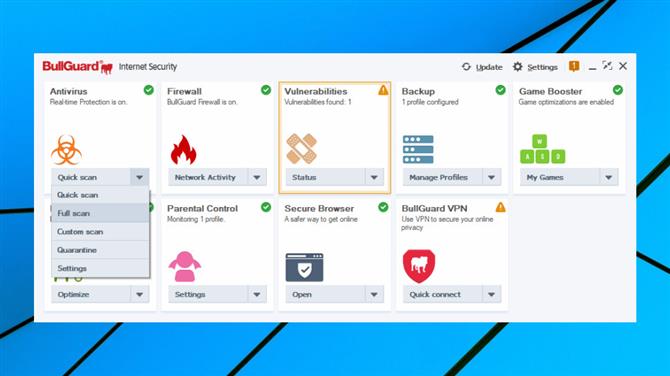
Hver BullGuard-modul kan nås fra det flisbaserte grensesnittet (Image credit: BullGuard)
Interface
BullGuard 2020-grensesnittet ser litt uoversiktlig ut, med minst åtte fliser som representerer de forskjellige funksjonene: Antivirus, brannmur, sikkerhetsproblemer, sikkerhetskopiering, spillforsterker, PC Tune Up, foreldrekontroll og sikker nettleser. (Hvis du har en BullGuard VPN-konto, kan du også starte den fra konsollen.)
Denne tilnærmingen fungerer bra på noen måter. Hver brikke har en rullegardinliste med vanlige funksjoner, slik at brukere kan kjøre en hurtigskanning, se etter sårbarheter, åpne Secure Browser eller utføre andre viktige oppgaver direkte fra hovedkonsollen. Og ikoner indikerer status for hvert produktområde, og sikrer at du kan se hvordan systemet fungerer med et øyeblikk.
Likevel føles dette som en sløsing med verdifull eiendom på skjermen. Vi mistenker at de fleste brukere vil forlate brannmuren, sårbarhetsskanneren, PC Tuneup-verktøyet og Game Booster for å kjøre helt i bakgrunnen, for eksempel, så hvorfor tar de flisene halve grensesnittet? Det ville være mer fornuftig for konsollen å fokusere på oppgavene folk utfører oftest, og la de mer avanserte alternativene – som å administrere brannmurregler – være gjemt i en meny eller bak en egen fane.
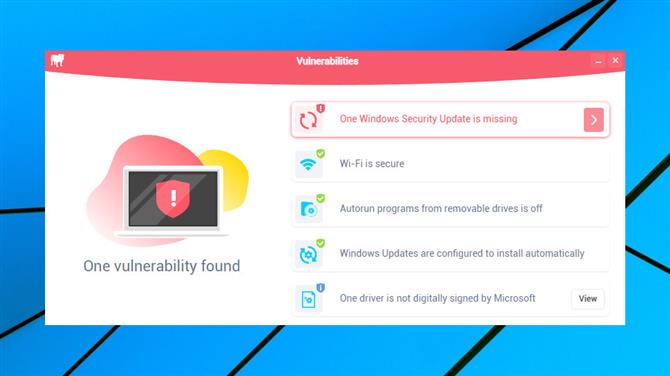
BullGuards sårbarhetsskanner advarer om manglende sikkerhetsoppdateringer i Windows (Bildekreditt: BullGuard)
skanning
Uansett hva du måtte mene om BullGuard Internet Security-grensesnittet, er det ikke vanskelig å bruke. Hvis du trenger å sjekke systemet ditt, viser en rullegardinliste på Antivirus-flisen handlingene du kan gjøre – Rask skanning, Full skanning, Tilpasset skanning, Karantene, Innstillinger – og du kan starte noen av disse med et par klikk.
Gjemt bort i Innstillingene er et alternativ for å legge til flere skannetyper, som BullGuard kaller Antivirusprofiler. Du kan bruke dette til å lage egendefinerte skanninger der du får nøyaktig kontroll over hvilke områder i systemet som er sjekket, filene du skal undersøke, hvordan skanningen kjøres og hva programmet gjør hvis det finner noen trusler.
Dette er en verdifull funksjon som gir deg alle mulige alternativer. Du kan lage en skanning som fokuserer på et sentralt område av interesse, kanskje mapper med dokumenter eller kjørbare filer, eller nettverksstasjoner som kanskje ikke blir sjekket på noe annet måte. Du kan kanskje forbedre ytelsen ved å ekskludere datapakkede stasjoner eller mapper du er sikre på at ikke er i faresonen, og du kan eksperimentere med noen interessante justeringer på lavt nivå.
For eksempel brukte vårt vurderingssystem som standard fire tråder for skanning. Å redusere det som vil kutte systembelastningen under en skanning, mens du legger til flere tråder kan øke hastigheten på skanneprosessen, og BullGuards mulighet til å leke seg med denne innstillingen vil hjelpe deg å finne riktig verdi for deg.
BullGuard gir også beskyttelse i sanntid, og for det meste som fungerte som vi forventet. Farlige nedlastinger ble for eksempel automatisk skannet og blokkert, og pakken oppdaget umiddelbart malware som vi pakket ut fra et passordbeskyttet arkiv..
Vi har imidlertid lagt merke til en begrensning i skanning av e-post. BullGuard Internet Security skanner ikke innkommende e-post på nettverksnivå, i stedet bruker e-postklienttillegg (Outlook og Thunderbird støttes.) Hvis du bruker en annen klient, eller tillegget ikke fungerer eller blir deaktivert, e-postene dine blir ikke sjekket.
Hvis du leser e-postene dine i en nettleser, vil dette ikke være noe problem. Og selv om du er berørt, bør BullGuards beskyttelse i sanntid oppdage og blokkere skadelige vedlegg så snart de er lagret eller åpnet. Likevel kan det bety at noen brukere vil miste et lag med sikkerhet de ofte vil få med andre leverandører.
I våre korte tester viste skannetidene seg fraksjonert kortere enn gjennomsnittet. De påvirket ikke ytelsen til systemet vårt merkbart, og vi kunne fortsette å jobbe uten at aktive skanninger kom i vår vei.
BullGuard støtter en enkel sårbarhetsskanning, som sjekker Wi-Fi-sikkerheten, auto-run-innstillingene for mobile enheter, Windows Update-status og om driverne dine er signert digitalt. Dette er ikke akkurat omfattende, og vi mistenker at konkurrenter som Kaspersky og Avast dekker flere områder, men hvis du ikke har noe lignende, kan skanningen fremdeles gi deg virkelig nyttig informasjon.
brannmur
BullGuard Internet Security inkluderer en brannmur som blokkerer for nettverksangrep og sortering av kontroller tilgang til internettforbindelsen din.
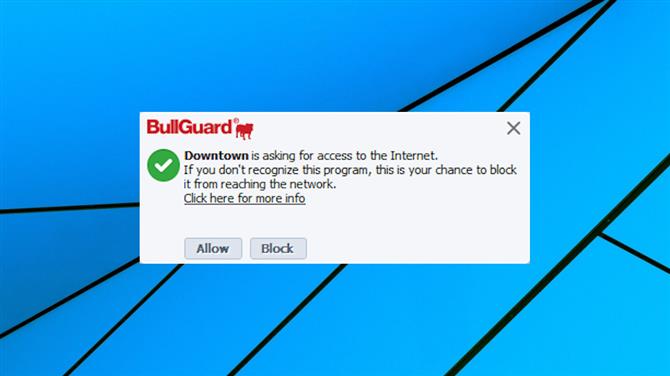
BullGuards brannmur ber noen ganger om tillatelse til å la et anerkjent program på nettet (Bildekreditt: BullGuard)
Vi sier «slags» fordi selv om brannmuren tillater kjente, sikre prosesser å komme på nett automatisk, spør den brukeren om hva den ikke kjenner seg igjen i. Det er et problem, både fordi det er vanskelig for selv eksperter å fortelle hvilke prosesser som er legitime, og hvis brukere blir bedt om slik regelmessig, er det fristende å fortsette å trykke på ‘det går bra’ uten å virkelig ta hensyn. Vi foretrekker mer intelligente brannmurer, som Bitdefender og Kasperskys tilbud, som tar disse beslutningene selv.
Bortsett fra denne begrensningen, gjør brannmuren en anstendig jobb, og blokkerer de fleste angrep og gir mange konfigurasjonsalternativer hvis du trenger dem.
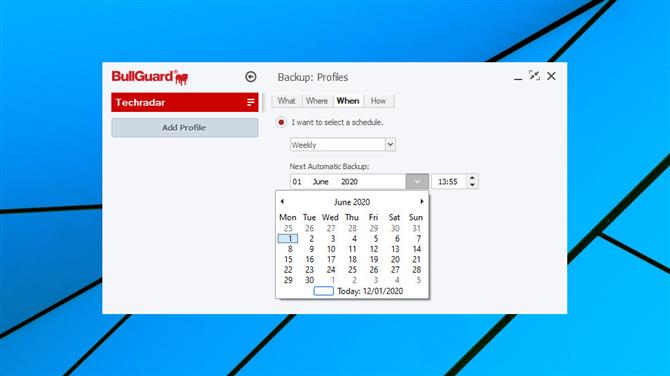
Sikkerhetskopier kan planlegges å kjøre automatisk (Bildekreditt: BullGuard)
backup
BullGuard Internet Security kommer med en ‘skyintegrert’ sikkerhetskopifunksjon. Det er en applikasjon, ikke en tjeneste – det er ingen nettplass inkludert – men ellers dekker det alle grunnleggende grunnleggende.
Tilpassbare sikkerhetskopier gjør det mulig å velge hva du ønsker å sikkerhetskopiere, for eksempel fra vanlige brukermapper til hva annet du måtte trenge.
Sikkerhetskopiedestinasjoner inkluderer Dropbox-, Google Drive- eller OneDrive-innehaverne, eller valget av ekstern stasjon.
En enkel planlegger gjør det mulig å kjøre sikkerhetskopier automatisk, og det er en håndfull nyttige innstillinger som dekker komprimering, kryptering og versjonering.
Det er ikke noe for overraskende her, og BullGuards sikkerhetskopi kan ikke samsvare med det beste fra freeware-konkurransen. Men det fungerer bra nok for enkle oppgaver, og å ha appen tilgjengelig fra samme grensesnitt som resten av suiten betyr at det absolutt er praktisk å bruke.
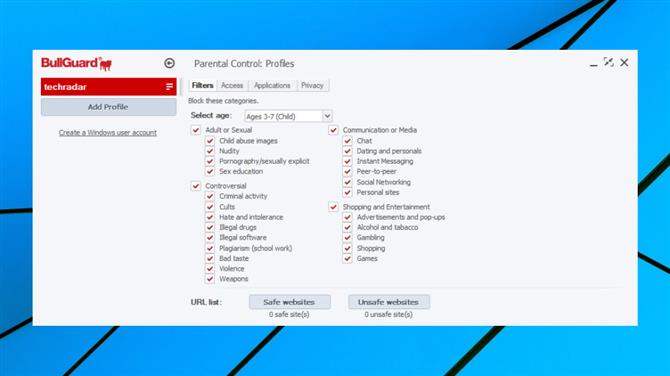
Foreldrekontrollfilter kan blokkere nettsteder etter innholdstype (Bildekreditt: BullGuard)
Foreldrekontroll
BullGuards modul for foreldrekontroll bruker en rekke triks og teknologier for å beskytte barna dine på nettet.
Nettstedsfiltrering blokkerer nettsteder etter ditt valg av kategori (voksne, sosiale medier, chat, pengespill – totalt 24). Du kan også lage tilpassede hvitelister og svartelister over nettsteder som aldri (eller alltid) skal blokkeres..
Applikasjonskontroll gjør det mulig å blokkere bestemte apper. Modulen dekker en datert utseende liste over chat-apper som standard (den inkluderer for eksempel Google Talk i stedet for Hangouts), men du kan endre det, eller legge til andre apper du vil beskytte.
Funksjonen for personvernkontroll har som mål å forhindre at barnet ditt deler personlige detaljer på nettet (navn, telefonnummer, kredittkortinformasjon, adresser og mer.)
En fleksibel planlegger gjør det mulig å kontrollere tilgang til internett, eller hele PC-en din, til et bestemt tidspunkt på dagen eller til en maksimal tidsgrense.
Velg de foretrukne innstillingene dine på alle områder, og du kan bruke dem på ditt barns Windows brukerkonto.
BullGuards Mobile Security har sine egne funksjoner, inkludert muligheten til å overvåke bilder som er lagret eller mottatt på ditt barns telefon, og et alternativ for å spore hvor ditt barns enhet er. Men den synkroniseres ikke med den viktigste foreldrekontrolltjenesten, så du kan for eksempel ikke sette opp regler på ett sted som gjelder på alle barnets enheter.
I likhet med BullGuards brannmur- og sikkerhetskopimoduler handler foreldrekontrollmodulen mest om det grunnleggende. Den kan utføre noen nyttige oppgaver, men krevende brukere vil sannsynligvis sitte igjen og ønske seg mer.

BullGuard Secure Browser bruker flere triks og teknologier for å holde deg tryggere på nettet (Bildekreditt: BullGuard)
Sikker nettleser
BullGuard Internet Security 2020 inkluderer nå Secure Browser, en tilpasset versjon av Chromium som selskapet sier, ‘muliggjør en tryggere måte å surfe på Internett og en mye tryggere plattform for å utføre online betalinger fra.’
Hvordan er det tryggere, nøyaktig? Nettstedet forklarer at Secure Browser ikke «laster» informasjonskapsler eller utvidelser, noe som kanskje reduserer sjansen for personvernlekkasjer. Hvis du bruker Chromium som base, mister du flere lag med Google Chrome-telemetri også (valgfrie funksjoner, for eksempel krasjrapportering, som sender data tilbake til Google.)
Secure Browser sender DNS-forespørsler ved å bruke Cloudflares DNS over HTTPS. Den ekstra krypteringen gjør det vanskeligere for snoopere å overvåke surfingen din, og det begrenser også MITM-angrep der for eksempel en useriøs wifi-hotspot kan omdirigere deg til et ondsinnet nettsted.
Nettleseren tvinger HTTPS-tilkoblinger der det er mulig, og advarer brukere om blandet innhold (HTTP-innhold på en HTTPS-side.)
BullGuard fortalte oss at ‘vi også bruker den samme motoren i den sikre nettleseren som vi gjør for sikker surfing for å hjelpe brukere med å unngå ondsinnede nettsteder.’
Andre steder sikter cache-kryptering på å forhindre at ondsinnede programmer får tilgang til surfedata. Vi la merke til en veldig begrenset historielekkasje – en loggfil inkluderte domenene vi fikk tilgang til, selv om ikke de fullstendige URL-ene – men ellers fungerte dette bra.
Sikker nettleser er ikke så sofistikert som Bitdefenders Safepay. Det er ikke noe forsøk på å forhindre at malware tar skjermbilder, for eksempel. Det inkluderer ikke en passordbehandling eller et virtuelt tastatur. Det er fremdeles noe verdi her, og dette er bare den første versjonen – vi forventer at flere funksjoner vil vises over tid.
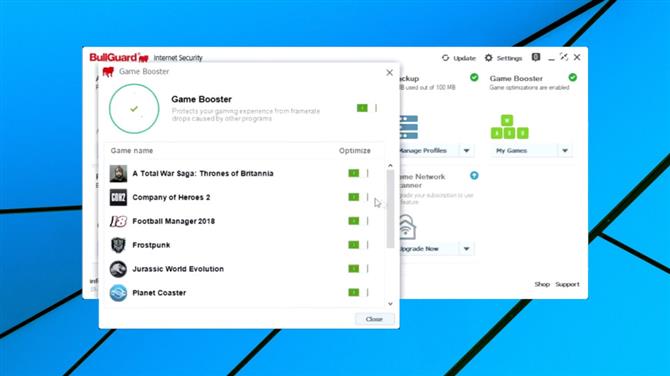
Game Booster optimaliserer hastigheten ved å gi spillene dine mer ressurser (Image credit: BullGuard)
Game Booster
BullGuards Game Booster er et interessant verktøy som gjenkjenner når spill eller andre applikasjoner på full skjerm kjører, og prøver å forbedre ytelsen ved å gi dem en større andel av systemressursene. Selv om dette ikke har noe med antivirus eller sikkerhet å gjøre, er det som mål å takle ideen om at installasjon av et antivirus nødvendigvis vil bremse PCen din.
Game Booster fungerer ved å skifte brukerprosesser (og eventuelt i denne utgivelsen, systemprosesser) for å bruke de samme CPU-kjernene, redusere kravene til systemressursene dine og gjøre en større andel tilgjengelig for spillet.
Det er en smart idé, og uavhengig testing har vist veldig positive resultater. Spillriggsbygger ChillBlast benchmarket den spillrelaterte ytelsen til BullGuard Internet Security mot Kaspersky, AVG, Norton, McAfee og til og med Windows Defender. Ikke bare leverte BullGuard den beste ytelsen, den var enda raskere enn et kontrollsystem uten antivirus installert.
Å installere BullGuard Internet Security reduserte med andre ord ikke spillytelsen, det forbedret faktisk sakene. Vi ville ikke valgt et antivirus basert på det, alene – sikkerhetsproblemer skal tross alt komme først – men det er en interessant funksjon, og kan være veldig tiltalende for noen brukere.
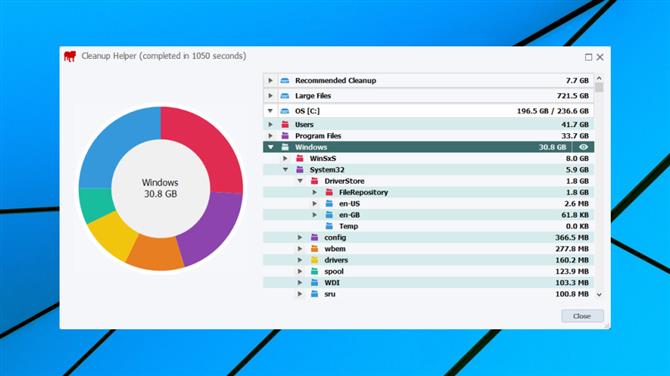
PC Tuneup fremhever søppel, duplikat og virkelig store filer (Bildekreditt: BullGuard)
PC Tune Up
BullGuard Internet Security inkluderer flere opprydnings- og vedlikeholdsverktøy for Windows.
En optimaliseringsfunksjon kan slette søppelvinduer og tredjepartsfiler, tømme nettleserbufferen din, fjerne ugyldige snarveier og defragmentere registeret. Det er enkelt å bruke, men freeware CCleaner ga oss mer kontroll og frigjorde flere filer på testsystemet vårt (12.9GB vs 10.1.)
Cleanup Helper kan også fjerne søppelfiler, men tilsynelatende mindre effektivt (den fant ikke så mange rester som Optimize-modulen.) Den har imidlertid et par nyttige bonusfunksjoner. Stasjonskart grafisk fremhever mappene som tar mest mulig plass på systemet ditt, mens delen Store filer viser, vel, de største filene.
A Duplicate Files Finder skanner systemet for unødvendige kopier av filer. Det er nyttig, men grunnleggende og med begrensede alternativer. Du kan ikke velge å skanne bare et bestemt mappetre, for eksempel; modulen skanner hele systemet hver gang, noe som betyr at det kan ta en stund å kjøre.
Boot Manager logger og viser lastetidene for oppstartsapplikasjonene dine. Det er mye mer detaljert enn du får med Windows 10 Task Manager sin funksjon for oppstartpåvirkning (se Oppstart-fanen, og det kan hjelpe deg med å diagnostisere langsomme oppstartstider.
Hvis alt dette høres ut som for mye mas, er det ikke noe problem; fortell PC Tuneup hvilken søppel du vil fjerne (nettleserbuffer, innholdet i Temp-mapper, crash dump-filer og mer), og den fjerner dem automatisk.
Ingenting av dette vil endre din verden, og PC-eksperter har sannsynligvis bedre verktøy allerede. Men for alle andre er BullGuards forskjellige hurtigmoduler enkle å bruke og vil gjøre en god jobb med å rydde opp i systemet ditt.
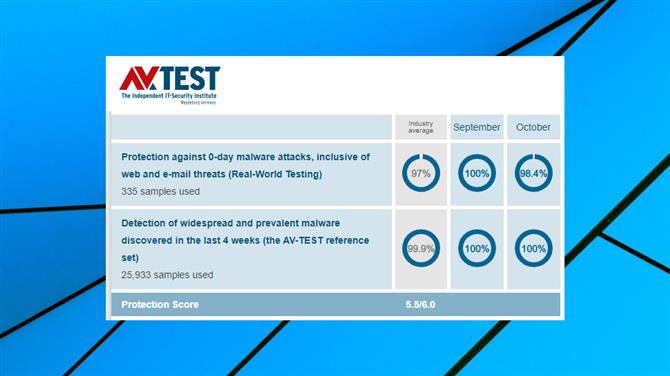
BullGuard-testresultatene er blandede (Bildekreditt: AV-test)
Beskyttelse
BullGuard blir ikke vurdert av mange av de uavhengige testlaboratoriene i disse dager. Det har ikke vist seg i AV-Comparatives ‘Real-World Protection Test siden 2018, for eksempel.
AV-Test inkluderer foreløpig BullGuard Internet Security i sine antivirusrapporter fra Windows, og de gir oss noen nyttige tips til dens sannsynlige ytelse.
Resultatene fra september-oktober 2019 fikk BullGuard til å blokkere 100% av kjent malware i begge testene. Pakken blokkerte også 100% av trusler på null dager i september, og 98,4% i oktober. Selv om det er veldig dyktig, blokkerte ni leverandører 100% av truslene i hver test, og etterlot BullGuard på en tiendeplass av 19.
Selskapet gjorde det bedre i noen av de tidligere rapportene fra 2019, verre i andre, og sannsynligvis er det beste ordet for å beskrive ytelsen ‘blandet’.
Disse laboratorietestene er lange og grundige, men de gir ikke alltid den spesifikke informasjonen vi trenger, og vi vurderer også antiviruspakker ved å kjøre mindre tester.
BullGuard Internet Security hadde ingen problemer med vår første test, og oppdaget malware-prøver uten problemer da de ble lastet ned eller pakket ut på vårt vurderingssystem.
Vår andre mer avanserte test brukte en tilpasset ransomware-simulator som ville prøve å kryptere tusenvis av dokumenter på systemet vårt. Ved å lage denne trusselen selv, sørget vi for at den ikke blir gjenkjent fra filsignaturen alene, noe som gjorde programmet til en interessant test av BullGuards atferdsovervåking.
Dessverre så det ikke ut til at BullGuard Internet Security ikke la merke til vår trussel i det hele tatt, og ga ingen oppmerksomhet da den krypterte tusenvis av testfiler. Vi markerer ikke apper som ikke klarer å oppdage simulatoren vår, fordi det ikke er ekte malware og vi kan ikke si hvorfor den ikke ble oppdaget. Men dette var fortsatt litt skuffende, ikke minst fordi BullGuard oppdaget og blokkerte simulatoren vår under den siste anmeldelsen.
Endelig dom
BullGuard Internet Security 2020 er anstendig verdi, konfigurerbar og har et uvanlig ekstra i Game Booster. Men de fleste av funksjonene er på den grunnleggende siden, og sikkerhetsproblemene vi fant (nå løst) er fortsatt en bekymring. Faktor i de blandede testresultatene og suiten er vanskelig å anbefale akkurat nå, selv om den nye motoren kan endre seg i løpet av det kommende året.
- Vi har også trukket frem de beste internettsikkerhetssuitene fra 2020
